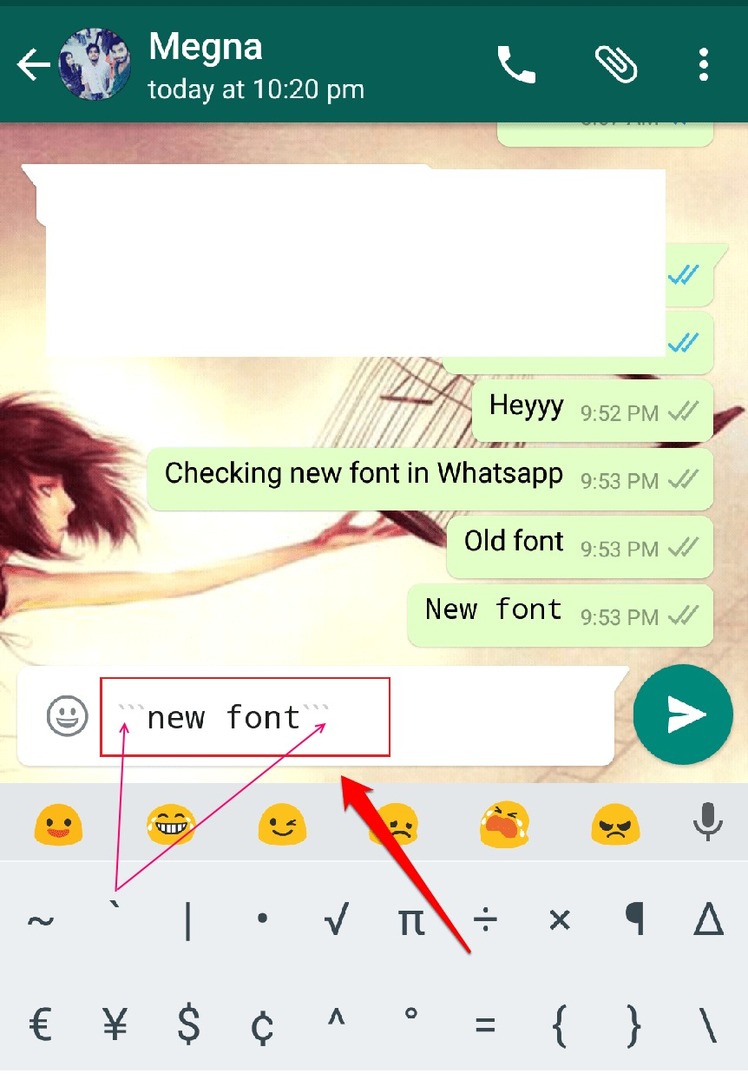- Novecojušas vai saderības problēmas var izraisīt videozvana darbības traucējumus, izmantojot WhatsApp datorā.
- Vēl viens izplatīts šīs problēmas cēlonis ir nestabils interneta savienojums.
- Ir svarīgi piešķirt atļauju WhatsApp tīmeklim vai lietotnei, lai jūsu datorā varētu izmantot kameras un mikrofona funkcijas.

- Iebūvēts VPN, lai palīdzētu jums droši pārlūkot
- Integrēts reklāmu bloķētāja režīms, lai ātrāk ielādētu lapas
- Iekļauts WhatsApp, Facebook Messenger un Telegram
- Pielāgojama lietotāja saskarne ar tumšo režīmu
- Akumulatora taupīšanas režīms, vienību pārveidotājs, momentuzņēmuma rīks, ziņu kontaktligzda, vairāku ierīču sinhronizācija un daudz kas cits
- Lejupielādēt Opera
Vairāki Windows lietotāji ir uzdevuši vairākus jautājumus, piemēram: vai es varu veikt WhatsApp videozvanu operētājsistēmā Windows 10/11, vai WhatsApp ir pieejams operētājsistēmai Windows 10/11, kā instalēt WhatsApp manā datorā utt. tālāk.
WhatsApp ir populārs tūlītējās ziņojumapmaiņas klients viedtālruņiem. Pateicoties WhatsApp milzīgajai popularitātei, lietojumprogramma no viedtālruņiem ir nonākusi datoros ar operētājsistēmu Windows 10/11.
Neatkarīgi no tā, kādas ir jūsu bažas par WhatsApp Messenger lietošanu un izpēti datorā, uztraucieties mazāk, mēs esam apkopojuši lietotāju vaicājumus, un, cerams, šajā rakstā tiks ņemti vērā jūsu jautājumi.
Vai varu izmantot WhatsApp operētājsistēmā Windows 10/11?
Oficiālā WhatsApp lietotne beidzot ir pieejama Windows darbvirsmai, kas nozīmē, ka Windows 10/11 lietotāji tagad var izmantot WhatsApp Windows darbvirsmā, neatverot tīmekļa pārlūkprogrammu.
Lai gan WhatsApp for Windows 10/11 darbvirsmas ir lieliskas ziņas miljardiem datoru lietotāju, fakts ir tāds, ka WhatsApp Windows darbvirsmai ir tikai uzlabota WhatsApp Web versija.
Lai gan WhatsApp for Windows darbvirsmas programma ir ātra un atsaucīga, atšķirībā no WhatsApp for Web, jums joprojām ir nepieciešams lai jūsu datoram būtu aktīvs interneta savienojums, lai sūtītu un saņemtu ziņas/fotoattēlus/video/audio operētājsistēmā Windows darbvirsma.
Kā iegūt WhatsApp lietotni operētājsistēmā Windows 10?
Ir svarīgi atzīmēt, ka WhatsApp sākotnēji bija pieejams tikai 64 bitu vai x64 tipa Windows. Par laimi, WhatsApp komanda pirms dažiem mēnešiem izlaida instalētājus 32 bitu un 64 bitu versijai.
Tādējādi, lai iegūtu WhatsApp lietotni operētājsistēmā Windows 10, tagad varat instalēt WhatsApp darbvirsmu gan 32 bitu, gan 64 bitu Windows operētājsistēmās. Lai instalētu lietojumprogrammu WhatsApp, veiciet tālāk norādītās darbības.
- Vizīte WhatsApp lapa vietni un noklikšķiniet uz Lejupielādēt Windows pogai, lai lejupielādētu iestatīšanas failu.
- Veiciet dubultklikšķi uz instalēšanas faila, lai to instalētu.
- Pēc instalēšanas palaidiet WhatsApp savā datorā, lai redzētu šādu ekrānu ar a QR kods.

- Palaidiet tālrunī lietotni WhatsApp un pārliecinieties, vai viedtālrunis ir savienots ar internetu.
- Krāns Iestatījumi (iPhone) vai Izvēlne (Windows Phone un Android), krāns Saistītās ierīces un pēc tam pieskarieties Poga Saistīt ierīci lai atvērtu QR koda skeneri.

- Izmantojot viedtālruni, skenējiet QR kodu, kas tiek rādīts datorā ar operētājsistēmu Windows 10/11, un pēc tam noklikšķiniet uz Labi, sapratu, vai līdzīgu pogu, lai apstiprinātu skenēšanu.
Tālruņa lietotne WhatsApp nosūtīs skenēto informāciju uz WhatsApp serveriem, un jūsu WhatsApp programmai Windows 10 darbvirsmā tagad vajadzētu rādīt jūsu jaunākos ziņojumus. Tieši tā!
Vai vietnē WhatsApp Web ir videozvani?
Eksperta padoms: Dažas datora problēmas ir grūti atrisināt, it īpaši, ja runa ir par bojātām krātuvēm vai trūkstošiem Windows failiem. Ja rodas problēmas ar kļūdu labošanu, jūsu sistēma var būt daļēji bojāta. Mēs iesakām instalēt Restoro — rīku, kas skenēs jūsu ierīci un noteiks kļūmes cēloni.
Noklikšķiniet šeit lai lejupielādētu un sāktu remontu.
Vienkārša un tieša atbilde uz to ir: Jā, WhatsApp ļauj izveidot pilnu šifrētu video. un balss zvanu, izmantojot jebkuru jūsu izvēlētu tīmekļa pārlūkprogrammu, neatkarīgi no tā, vai tā ir Opera, Google Chrome vai kāda cita Mēs iesakām dzīvotspējīgas tīmekļa pārlūkprogrammas.
Kā es varu aktivizēt WhatsApp videozvanu datorā?
Kā es varu veikt WhatsApp zvanu no WhatsApp Web?
- Nospiediet pogu Windows taustiņu, atrodiet savu pārlūkprogrammu un palaidiet to.
- Piesakieties savā WhatsApp Web, skenējot QR kodu.

- Atveriet individuāla tērzēšana kontaktpersonas, ar kuru vēlaties veikt videozvanu.

- Noklikšķiniet uz Videozvana ikona, un tas arī viss!
Lai veiktu videozvanu, izmantojot WhatsApp Web operētājsistēmā Windows 10/11, iesakām izmantotOpera pārlūks jo tajā ir iebūvēta lietotnes WhatsApp funkcija. Tas ir vienkārši lietojams, un tam ir visvairāk pielāgošanas iespēju.
Tas arī nodrošina piekļuvi vairākām citām ziņojumapmaiņas platformām, lai tās izmantotu. Tādējādi tas ietaupa pūles un laiku.
- 5 veidi, kā salabot ZIP failu, ja tas ir bojāts pēc lejupielādes
- Tiek uzskatīts, ka Windows 11 atjauninājumi tiks instalēti ātrāk
- Windows 11 izvēlnes Sākt problēma tiek oficiāli atrisināta
- 5 veidi, kā labot Opera lēno lejupielādes ātrumu un padarīt to ātrāku
- 3 vienkārši veidi, kā neatgriezeniski noņemt pārlūkprogrammas nolaupītājus
Kā es varu veikt WhatsApp zvanu no lietotnes WhatsApp?
- Palaidiet savu WhatsApp lietojumprogrammu no darbvirsmas.

- (Tā kā esat saistījis savu WhatsApp kontu ar datoru) Ekrānā nekavējoties tiks atvērts jūsu WhatsApp konts.
- Tagad atveriet tērzēšanu un noklikšķiniet uz balss zvana ikona vai videozvana ikonu augšējā labajā stūrī, lai piezvanītu kontaktpersonai.

Ja esat veicis darbības, lai datorā aktivizētu WhatsApp, veiciet šīs darbības, lai ērti veiktu zvanus.
Kā ierakstīt videozvanu operētājsistēmā Windows 10/11?
- Nospiediet pogu Windows atslēga un G lai atvērtu spēles joslas lodziņu.
- Viss, kas jums jādara tagad, lai sāktu ekrāna ierakstīšanu, ir jānospiež uzņemšanas poga, un tas sāksies.

- Kad vēlaties pārtraukt ierakstīšanu, vēlreiz nospiediet pogu. Varat arī izmantot īsinājumtaustiņus Windows atslēga + Alt + R lai sāktu un apturētu ierakstīšanu.
The Spēļu josla ir Microsoft rīkjosla spēlētājiem, lai ierakstītu ekrānuzņēmumus un videoklipus tieši no savām spēlēm. Lai gan šī funkcija ir paredzēta spēlēm, varat to izmantot arī parastajos darbos, piemēram, WhatsApp zvanu ierakstīšanai.
Ir arī poga Iestatījumi, ko izmanto, lai iestatītu ieraksta ilguma ierobežojumu, tāpēc jums nav jāuztraucas par vietas cietajā diskā aizpildīšanu.
Whatsapp darbvirsmas videozvans nedarbojas: biežākie iemesli un to novēršana
Vai esat mēģinājis piezvanīt savā WhatsApp datora lietotnē, bet tas neizdodas? pārbaudiet šos izplatītākos cēloņus un labojumus.
- Interneta savienojuma problēmas: pārliecinieties, vai jūsu dators un tālrunis ir savienoti ar internetu un jums ir spēcīgs interneta savienojums.
- Atjauniniet WhatsApp uz jaunāko pieejamo versiju, jo šo problēmu var izraisīt arī novecojis WhatsApp.
- Pārliecinieties, vai jūsu ierīce atbalsta darbvirsmas zvanus. Darbvirsmas zvani ir pieejami operētājsistēmas Windows 10 64 bitu versijā 1903 un jaunākā versijā un macOS 10.13 un jaunākā versijā.
- Pārliecinieties, vai jums ir aktīvi pievienots mikrofons, kamera un skaļruņi.
- Novērsiet mikrofona un skaļruņu problēmas, izmantojot datora skaņas iestatījumus.
- Izmantojiet austiņas, lai iegūtu vislabāko audio. Atsevišķa ārējā mikrofona un skaļruņu ierīču izmantošana var izraisīt atbalsi.
- Pārliecinieties, vai esat piešķīris WhatsApp atļauju piekļūt jūsu mikrofonam un kamerai.
Iepriekš minētās izšķirtspējas var novērst, ka WhatsApp videozvans daudziem lietotājiem nedarbojas. Tomēr, ja ir nepieciešami papildu labojumi, skatiet mūsu ceļvedi WhatsApp videozvani datorā Windows 10/11 nedarbojas tīmeklī.
Varat arī lasīt par to, kā maksimāli izmantot pārlūkprogrammu Opera jūsu vajadzībām Whatsapp tīmekļa videozvans 2022.
Tālāk novērsiet WhatsApp problēmas operētājsistēmā Windows 10/11, varat izlasīt mūsu detalizēto problēmu novēršanas rokasgrāmatu šeit.
 Vai joprojām ir problēmas?Labojiet tos, izmantojot šo rīku:
Vai joprojām ir problēmas?Labojiet tos, izmantojot šo rīku:
- Lejupielādējiet šo datora labošanas rīku vietnē TrustPilot.com novērtēts kā lieliski (lejupielāde sākas šajā lapā).
- Klikšķis Sākt skenēšanu lai atrastu Windows problēmas, kas varētu izraisīt datora problēmas.
- Klikšķis Remontēt visu lai novērstu problēmas ar patentētajām tehnoloģijām (Ekskluzīva atlaide mūsu lasītājiem).
Restoro ir lejupielādējis 0 lasītāji šomēnes.